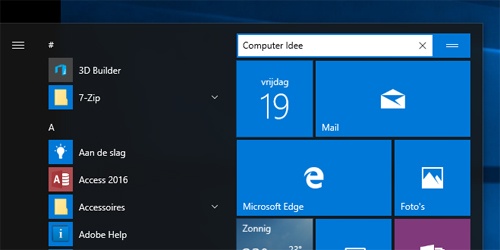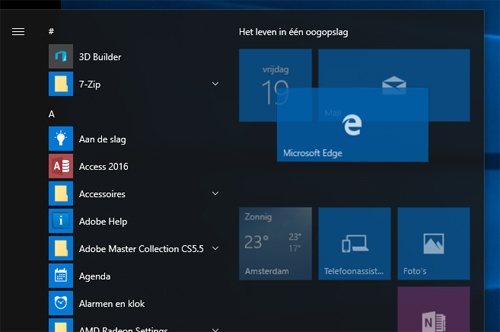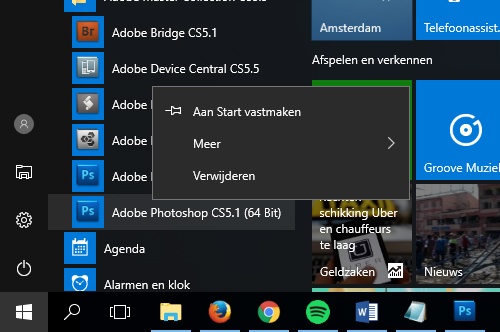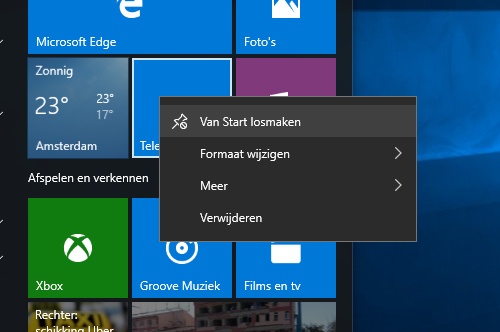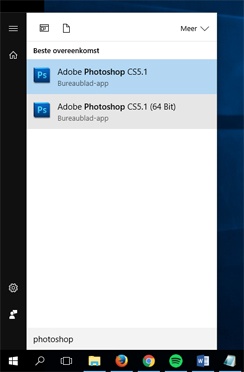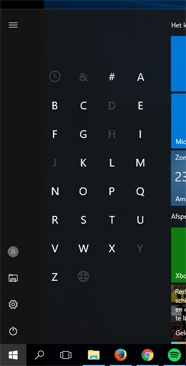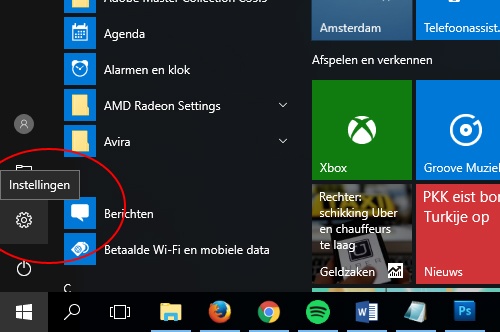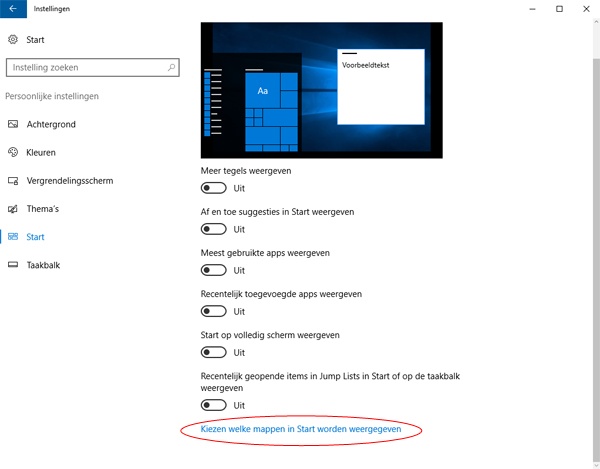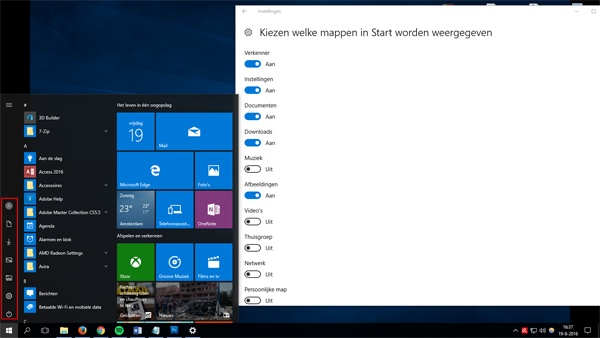Dankzij de Anniversary Update heeft Windows 10 een opgefrist startmenu, met daarbij veel opties om deze naar je hand te zetten. We zetten wat tips en trucs voor je op een rij.
1: Geef het beestje een naam
Het startmenu toont standaard ‘Het leven in één oogopslag’, maar je kunt daarvan maken wat je wilt door er op te klikken.
2: Tegels verplaatsen
Je kunt de tegels in de rechterkolom (zogeheten ‘Live Tiles’) van plaats laten verwisselen door ze aan te klikken, de muisknop vast te houden en ze te verslepen. Zo zet je bijvoorbeeld de software die je het vaakst gebruikt bovenaan. Je kunt ze ook groter of kleiner maken door er met de rechtermuisknop op te klikken en ‘formaat wijzigen‘ te kiezen.
3: Programma’s vastmaken
Je kunt ook zelf programma’s in het tegelmenu zetten, zodat je er snel bij kunt. Versleep ze daarvoor simpelweg van de linkerkolom naar de rechterkolom. of klik er met de rechtermuisknop op en kies voor ‘Aan Start vastmaken‘.
4: Tegels verwijderen
Wil je tegels helemaal weghebben, kies dan in het rechtermuisknopmenu voor ‘van Start losmaken‘. Let op: Kies je voor Verwijderen, dan verwijder je juist het hele programma van je pc. Verwijder je alle tegels, dan kun je het menu naar links schuiven voor een traditioneler ogen startmenu. Je houdt dan alleen de rechterkolom met programma’s over.
5: Snel programma’s vinden
Sinds de Anniversary Update zie je in het startmenu meteen een lijst van al je programma’s op alfabetische volgorde. Zoek je een bepaald programma, typ dan gewoon de naam ervan. Je hoeft niet eerst ergens anders op te klikken.
6. Zoeken op alfabetische volgorde
Door in het startmenu op een letter te klikken, krijg je de mogelijkheid om direct naar een andere letter in het alfabet te springen – zodat je niet helemaal omlaag hoeft te scrollen.
7. Mappen in start weergeven
Nieuw sinds de Anniversary Update is de optie om standaard Windows-mappen (Documenten, Afbeeldingen…) in het startmenu te tonen. Klik daarvoor op het radaricoontje in het startmenu en ga naar Persoonlijke instellingen > Start.
Klik onderaan op ‘Kiezen welke mappen in Start worden weergegeven‘. Zet hier naar wens de Uit-schuifjes op Aan.
Zoals je ziet, zijn er in dit instellingenmenu nog meer mogelijkheden voor het aanpassen van het startmenu. Je kunt hier zonder problemen mee experimenteren: er kan weinig mis mee gaan. Zelf nog tips? Deel ze hieronder!